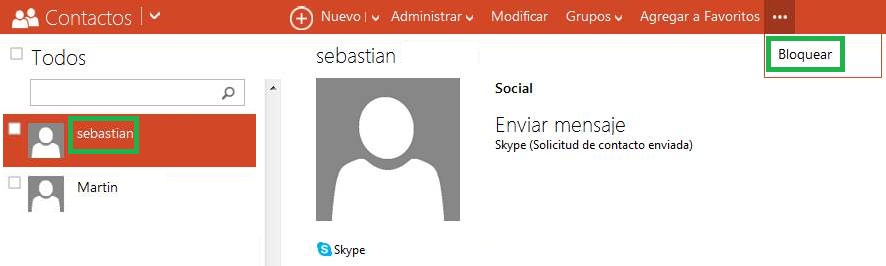Quitar el enlace entre Skype y Outlook.com es totalmente factible:
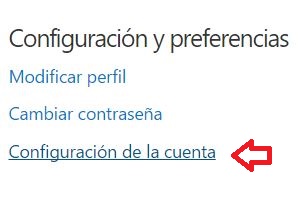 Este tutorial Outlook trata de una serie de pasos que debemos seguir con el fin de eliminar el vínculo existente entre ambas cuentas.
Este tutorial Outlook trata de una serie de pasos que debemos seguir con el fin de eliminar el vínculo existente entre ambas cuentas.
Sí deseas eliminar Skype de Outlook.com existen ciertas consideraciones que debes tener en cuenta, consecuencias de realizar tal acción.
Eliminar Skype de Outlook.com
Cuando nos ocupamos de quitar el enlace entre Skype y Outlook.com podremos notar que este desaparece de nuestra cuenta de correo. En el entorno ya no visualizaremos los contactos con los cuales podíamos ponernos en comunicación hasta el momento.
Actualmente podemos eliminar Skype de Outlook.com, no obstante las personas que se encuentra agendadas allí no podrán volverse a poner en contacto con nosotros. Esto sucederá a menos que nos ocupemos de iniciar Skype en cualquier otro medio (dispositivo móvil, escritorio, PSP, Xbox, etcétera).
Además, es necesario añadir que esta desvinculación no es definitiva. De forma posterior podemos volver a enlazar ambas cuentas sin que esto repercuta de forma alguna.
Desvincular cuentas de Outlook.com y Skype
El primer paso para desvincular cuentas de Outlook.com y Skype requiere que iniciemos sesión en este último (Skype.com). Una vez dentro, y con el entorno de Skype ya cargado nos dirigiremos hasta la parte inferior en donde pulsaremos «Configuración de la cuenta».
En este punto, centrándonos en la cuenta Microsoft enlazada pulsaremos «Desvincular». Recibiremos entonces en pantalla una nota de confirmación que debemos aceptar pulsando «Continuar».
El sistema cerrará sesión de forma automática. Aunque si no lo hiciera debemos cerrar sesión por nuestra propia cuenta de forma manual y volver a iniciar sesión. Así podremos ver los cambios reflejados en el entorno con la cuenta Microsoft desvinculada de forma definitiva.
El procedimiento puede ser llevado a cabo si deseamos desvincular la cuenta de Facebook o de cualquier otro servicio disponible.
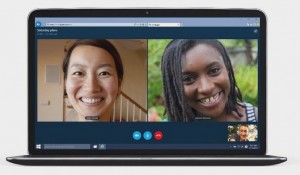 Esta es una característica muy esperada por los usuarios, sobre todo aquellos que realizan un uso intensivo de Skype.
Esta es una característica muy esperada por los usuarios, sobre todo aquellos que realizan un uso intensivo de Skype.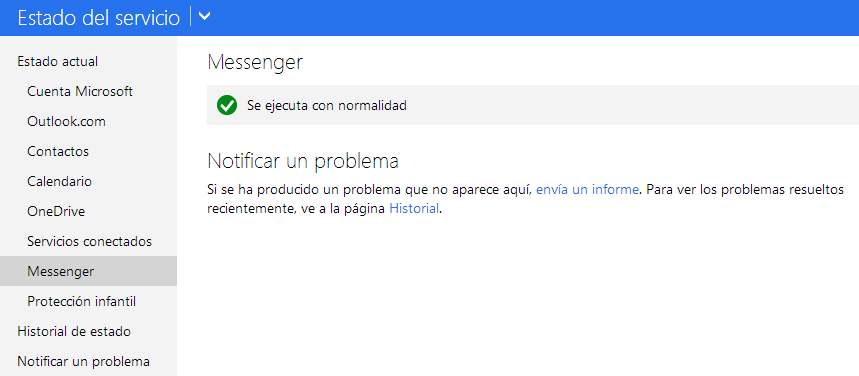

 El nuevo traductor de voz para Skype fue presentado con una demostración en vivo permitiendo comunicarse a una persona en inglés y a otra en alemán mediante una videoconferencia.
El nuevo traductor de voz para Skype fue presentado con una demostración en vivo permitiendo comunicarse a una persona en inglés y a otra en alemán mediante una videoconferencia.